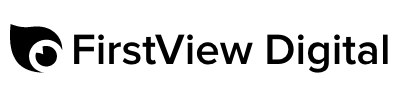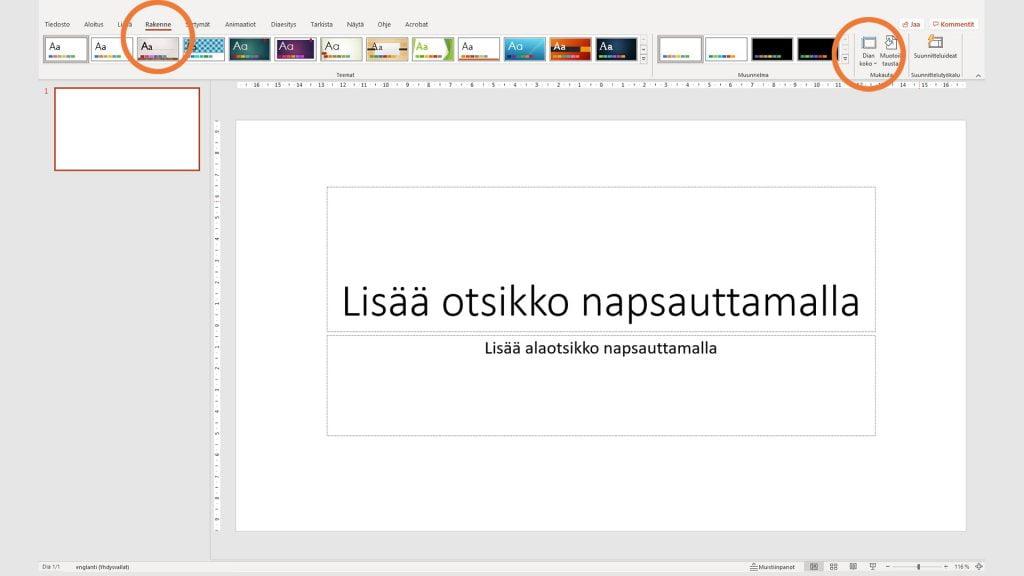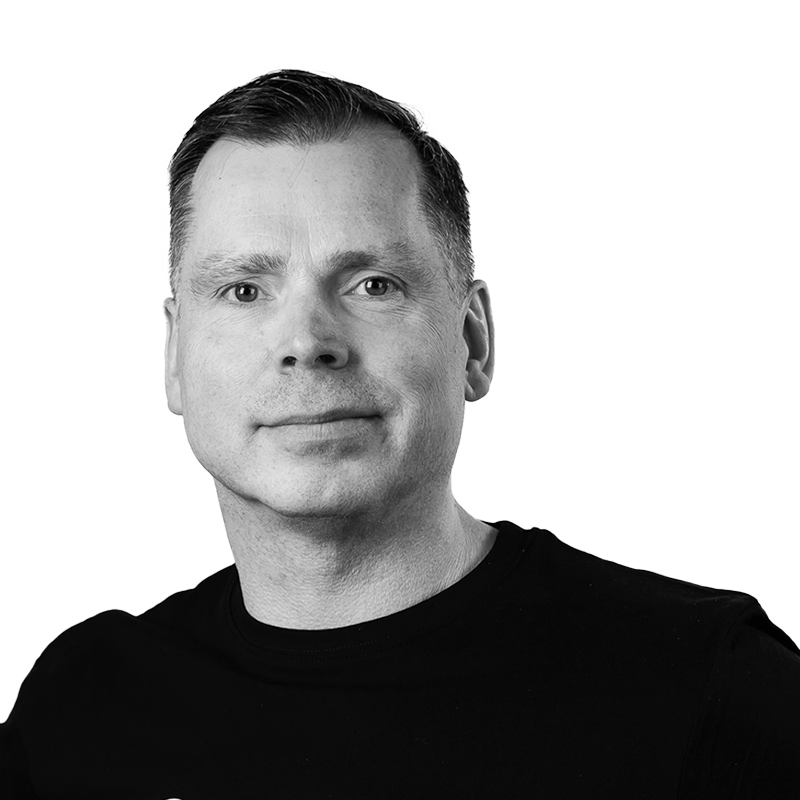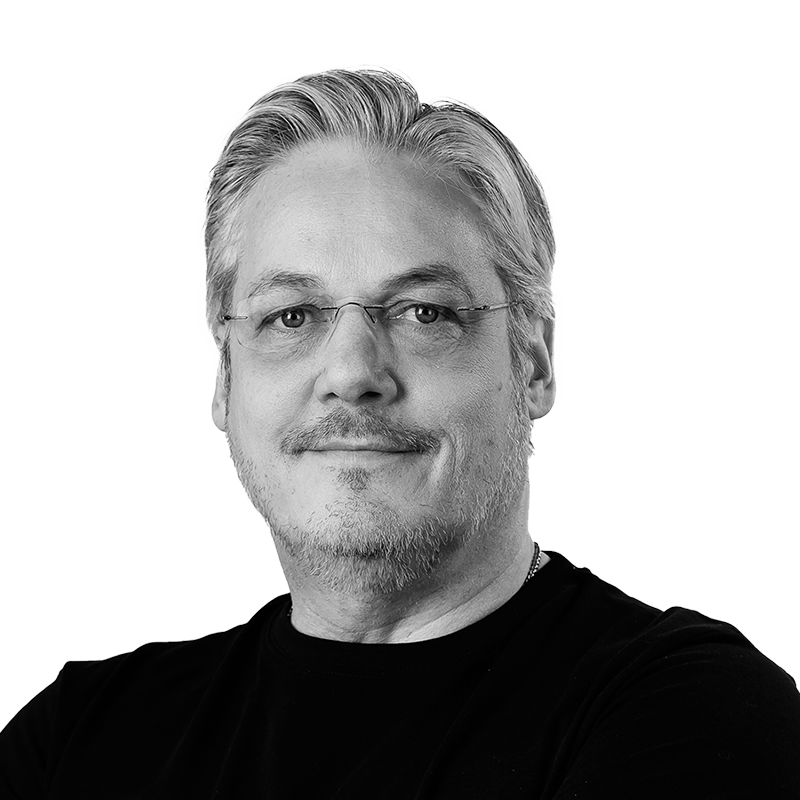Hyvä sisältö infonäytöille syntyy näin
Ennen sisällöntuottajan hommiin ryhtymistä on hyvä pohtia seuraavia seikkoja:
1. Mieti näytön sijaintia
- Kuka näyttöä katselee ja mistä?
- Onko näyttö suuri vai pieni? Iso näyttö odotustilassa vai pieni tablettinäyttö kassalla?
- Onko näyttö käsivarren mitan päässä vai katsellaanko sitä jopa useiden metrien etäisyydeltä?
- Oleskellaanko näytön läheisyydessä tyypillisesti pidempi tovi, vai kuljetaanko sen ohi pikaisesti
Nämä seikat huomioon ottamalla vaikutat oleellisesti onnistuneen sisällön tuottamiseen. Kaukaa katsottavan näytön sisältö on korostuneen suurta ja simppeliä.
2. Vaakaan vai pystyyn?
Sisällöt tulee luoda näytön muotoisiksi, eli pystyyn tai vaakaan. Yhdellä toimijalla saattaa usein olla molempia malleja toimitiloissaan – tällöin kumpaankin formaattiin tulee luoda oma aineistonsa. Toinen pystyyn ja toinen vaakaan.
3. Työkalut sisällön tuottamiseen
Kun sisältöä lähdetään luomaan, suosittelemme ensisijaisesti kokeilemaan FirstView:n MediaCloudista löytyviä valmiita esityspohjia. Pohjat ovat helppo tapa päästä alkuun sisällöntuotannossa. Esityspohjia löytyy useita erilaisia niin pysty- kuin vaakamallissakin, ja selkeisiin kenttiin syötetään haluttu otsikko, teksti ja tarvittaessa kuva. Pohjiin pääset käsiksi kirjautumalla netissä MediaCloudiin omilla tunnuksillasi.
Jos valmiit esityspohjat on koluttu läpi, eivätkä ne taivu oman visiosi tuottamiseen, niin hyvä sisältö ei ole käytetystä ohjelmasta kiinni. Toimiva aineisto on mahdollista luoda perus toimisto-ohjelmilla, kuten Powerpointilla. Wordiä emme suosittele, sillä se on tekstinkäsittelyohjelma, eikä taivu infonäytöille tarkoitetun sisällön tuottamiseen yhtä näppärästi kuin PowerPoint.
Tämä ohjeistus antaa vinkkejä itsenäiseen sisällön luomiseen PowerPointissa. Perustason käyttäjä, joka osaa lisätä diaesitykseen tekstiä ja kuvaa, osaa tämän opastuksen myötä luoda myös infonäytöille soveltuvan, oikean kokoisen JPEG-tiedoston.
4. Aineiston koko
Infonäytöt ovat useimmiten tarkkuudeltaan Full HD -tasoa. Niillä pyörivän aineiston tulisi myös olla Full HD -laatuista. Tämä tarkoittaa vaakanäytöllä 1920 x 1080 pikseliä ja pystynäytöllä 1080 x 1920 pikseliä. Tätä pienemmän tai väärän muotoisen aineiston käyttäminen johtaa epätarkkaan lopputulokseen ja hieno ilmoitus näkyy näytöllä suttuisena, kun se venyy täyttämään koko näytön pinta-alan.
5. Aineiston luominen PowerPointissa
Luo uusi tiedosto oikeassa koossa
Jotta PowerPointissa luotava sisältö saadaan oikeaan kokoon, on syytä kiinnittää huomiota myös itse dian kokoon. Uutta diaesitystä luotaessa PowerPoint antaa dian kooksi automaattisesti ”Laajakuva 16:9” (saattaa vaihdella PPT-version mukaan). Kuvasuhde on oikea, mutta jos tämän tallentaa JPEG-tiedostoksi, on lopputulos 1280 x 720 px. Tämä on näytölle liian pieni – diaa täytyy siis suurentaa.
Mukautettu dian koko = 50,81 cm x 28,58 cm. Näillä mitoilla tehtäessä lopputuloksena tallentuu 1920 x 1080 px kokoinen jpg-tiedosto, jonka resoluutio on automaattisesti näytölle sopiva, eli 96 dpi/ppi. Pystynäyttöä varten voit valita dian suunnaksi pystyn, tai vaihtaa lukujen paikkaa päikseen.
Mieti millainen sisältö toimii teillä parhaiten
Kun oikean kokoinen pohja on luotu, voi lähteä miettimään sen sisältöä. Infonäytöillä vähemmän on enemmän, viesti on hyvä pitää lyhyenä ja ytimekkäänä. Jos välttämätöntä asiaa on paljon, se kannattaa jakaa useampaan eri sivuun / näkymään. Yhden näkymän viesti tulisi olla sisäistettävissä yhdellä vilkaisulla.
Tarvitseeko näytöllä näkyä esim. logo ja yhteystiedot, vai onko näytön sijainnin myötä itsestään selvää, että kyseessä on juuri teidän ilmoituksenne? Tarvitseeko viesti kehotusta toimimaan (Esim. Varaa nyt!) tai ohjausta lisätietojen pariin?
Jätä tyhjää tilaa
Toimiva aineisto on selkeä ja ilmava. Ulkoreunoille kannattaa jättää teksteistä vapaat marginaalit ja pitää sommittelu mieluummin väljänä kuin täyteen tumpattuna. Tekstit ja muut elementit on hyvä tasata johdonmukaisesti ja siististi samaan linjaan, esim. vasemmalle. Selkeä erottelu kuva-alueen ja varsinaisen informaation välillä auttaa katsojaa sisäistämään asian helposti. Jäsentele viestisi siten, että se luetaan pienissä paloissa. Korosta ja nosta esiin tärkeimpiä elementtejä.
Mikäli kuvan päälle halutaan laittaa tekstiä, tekstin tulisi olla isohkoa, värien kontrasti suurta ja taustan olisi hyvä olla melko tasainen. Tumman tai vaalean, hieman läpikuultavan ”lisäkerroksen” käyttö kuvan ja tekstin välissä on helppo ja tyylikäs tapa parantaa luettavuutta. Läpikuultava kerros piirretään tavallisena suorakulmiona Lisää –> Muodot -valikosta. Läpinäkyvyyttä saa säädeltyä Muodon täyttö -> Lisää täyttövärejä -asetuksista.
Elementtejä järjestellään toistensa alle tai päälle Tuo eteen tai Vie taakse -komennoilla. Nämä löytyvät helpoiten klikkaamalla haluttua elementtiä hiiren oikealla näppäimellä.
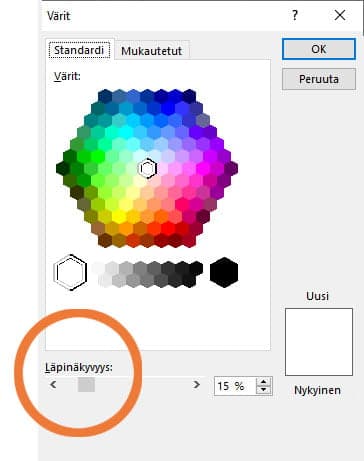
Valitse selkeä kirjasin eli fontti
Selkeät pölkkykirjasimet toimivat kaukaa luettuna paremmin kuin koristeellisemmat fontit. 20-30 pt kokoinen fontti nähdään noin kahden metrin päähän, kun taas 100 pt fonttikoko näkyy jo noin kahdeksaan metriin saakka.
Värit
Voimakkaat värit huomataan valjuja paremmin. Kiinnitä erityistä huomiota taustavärin ja tekstin väliseen kontrastiin, jotta luettavuus olisi paras mahdollinen.
Kaikilla toimijoilla on yleensä omat tunnusvärinsä. Muutamalla teemavärillä pärjääkin pitkälle ja brändi säilyy selkeänä ja tunnistettavana, kun tuttu värimaailma kulkee mukana kautta linjan. Käytä esim. otsikoissa aina samaa fonttia ja väriä ja luo aineistoissa toistuvia elementtejä, kuten alleviivausta korostamaan tärkeää tekstinostoa.
Käytä kuvaa
Kuvitus herättää katsojan mielenkiinnon paremmin kuin pelkkä tekstimuotoinen tiedote. Jos omia kuvia ei ole saatavilla, niin netistä ei saa ilman tekijänoikeuksien haltijan lupaa napata mitä tahansa. Aiemmassa blogikirjoituksessamme on koottuna lista hyväksi havaituista ja tekijänoikeuksiltaan turvallisista kuvapankeista.
Rajaus on kätevä keino muuttaa kuvan kokoa ja muotoa venyttämättä sitä suhteettomaksi. Kuvan rajaustoiminto löytyy ylävalikon ”Kuvan muotoilu” työkaluista.
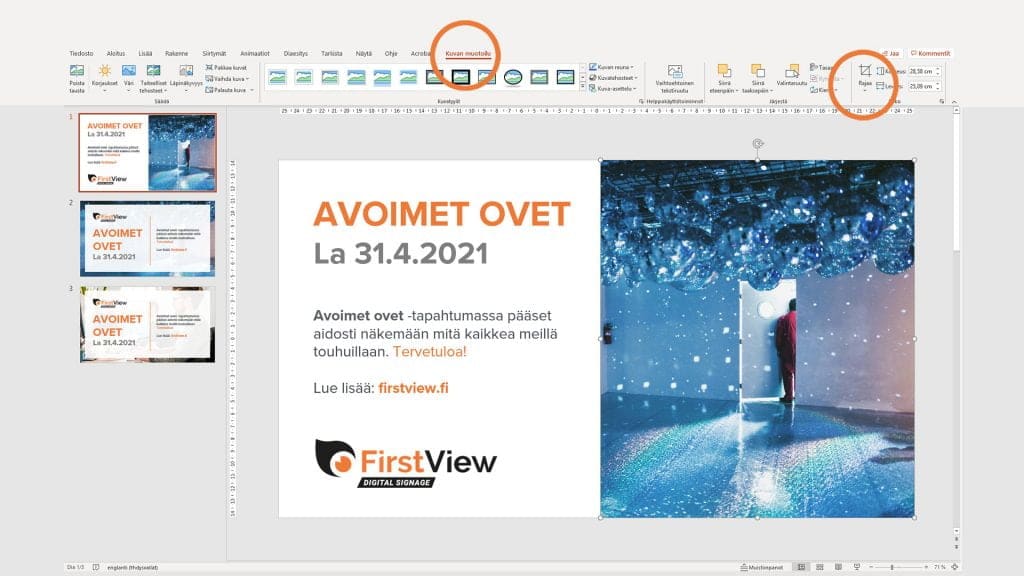
Tallentaminen JPEG-tiedostoksi
Infonäytön hallintajärjestelmään eli MediaCloudiin ei voi viedä PowerPoint-tiedostoa sellaisenaan, vaan aineisto on ensin tallennettava JPEG-muotoiseksi kuvatiedostoksi tai pdf-tiedostoksi. Käytännössä tämä tarkoittaa normaalia tallennusta, mutta tiedostomuoto vaihdetaan. Tallennuksen jälkeen valmiit slidet löytyvät samasta kansiosta, jossa alkuperäinen tiedosto on tallennettuna.
- Tallenna nimellä
- Valitse haluttu kansio / sijainti
- Valitse Muoto-alasvetovalikosta: JPEG-tiedosto tai PDF
- Valitse haluatko tallentaa kaikki esityksen diat vaiko vain yhden.
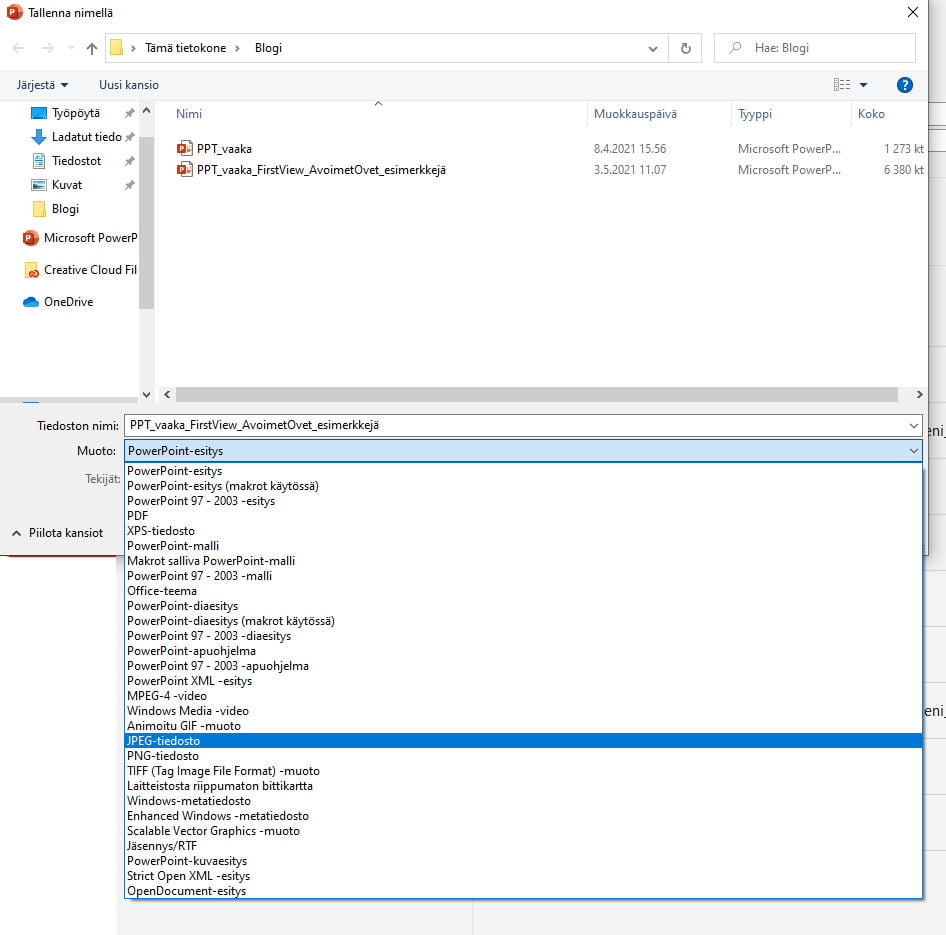
Näytölle vieminen MediaCloudin kautta
Jos sisältöjen lisääminen MediaCloudissa ei ole tuttua, katso lyhyt ohjevideo.
Katseluajan määrittäminen
Sisällölle määritellään MediaCloudissa sekuntimäärä, jonka aineisto pysyy kerrallaan näkyvillä, kunnes vaihtuu seuraavaan. Tavallinen sekuntimäärä on noin 10 sekuntia per näkymä. Testaa tarvittaessa livenä, kuinka kauan ilmoituksesi tulee pysyä näytöllä, jotta se ehditään lukea kunnolla läpi. Listat vaativat enemmän katseluaikaa kuin lyhyet tiedotteet.
Vuosikello tai kampanjasuunnitelma
Viestintä- tai kampanjasuunnitelma auttaa ennakoimaan tulevia sisältöjä ja niitä voi valmistaa kerralla useamman ennakkoon. Hyväksi havaittua PowerPoint-pohjaa kannattaa hyödyntää myös jatkossa. Se nopeuttaa sisällön tuottamista ja varmistaa brändin yhtenäisyyden näytöllä esitettävien materiaalien osalta. Näytön ilme pysyy siistinä, kun materiaaleissa on käytetty samoja, tuttuja elementtejä kautta linjan. Aineistoja voi myös ajastaa etukäteen alkamaan myöhempänä ajankohtana – voit siis hoitaa kerralla kuntoon vaikka koko vuoden juhlapyhien toivotukset.
Valmista tuli!
Voit onnitella itseäsi onnistuneesta sisällön luomisesta ja ihastella kättesi jälkeä livenä. Sisältöjä voi kehittää ja vanhoja aineistoja muokata jatkossa. Digitaalinen viestintä on armollista perinteiseen printtiin verrattuna – voit korjata virheet tai parantaa aineistoasi kädenkäänteessä niin monta kertaa kuin haluat.
Tärkeintä on muistaa, että infonäytöt on hankittu entistä tehokkaampaa viestintää varten, ja viestinnän luomisessa ei auta muu kuin kääriä hihat ylös ja alkaa rohkeasti hommiin.
Kaipaatko apua infonäyttöjen sisältöihin?
Jos sisältö ei vakuuta katsojaa, infonäytön hyödyt hupenevat nopeasti. Me tunnemme näyttöviestinnän maailman ja tiedämme, mikä toimii. Siksi autamme mielellämme luomaan koukuttavia sisältöjä tyhjästä, muokkaamaan nykyisiä sisältöjäsi houkuttelevammaksi tai vain sparrailemme kanssasi infonäyttöviestinnästä.